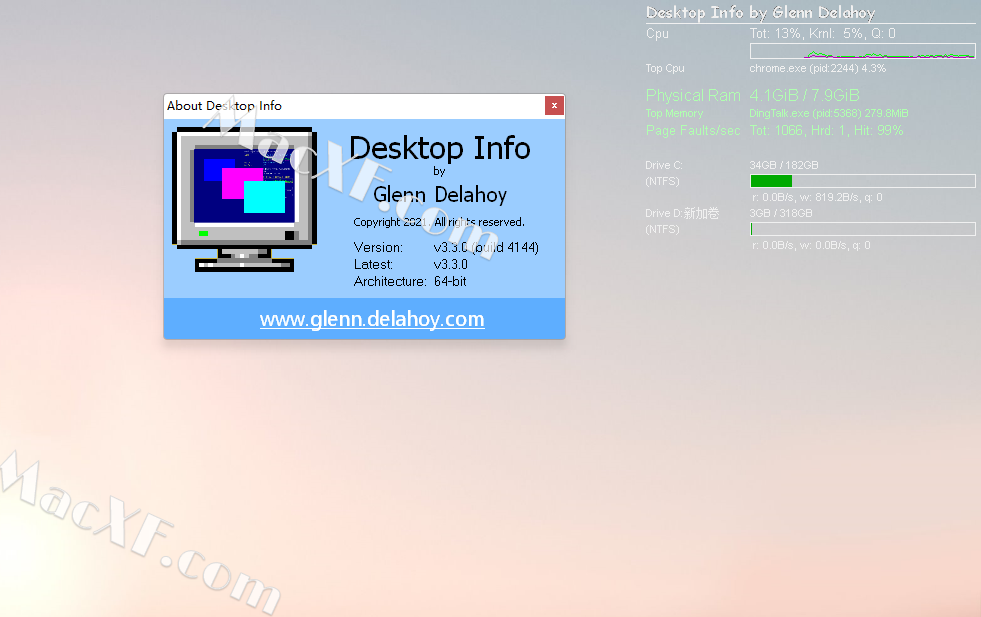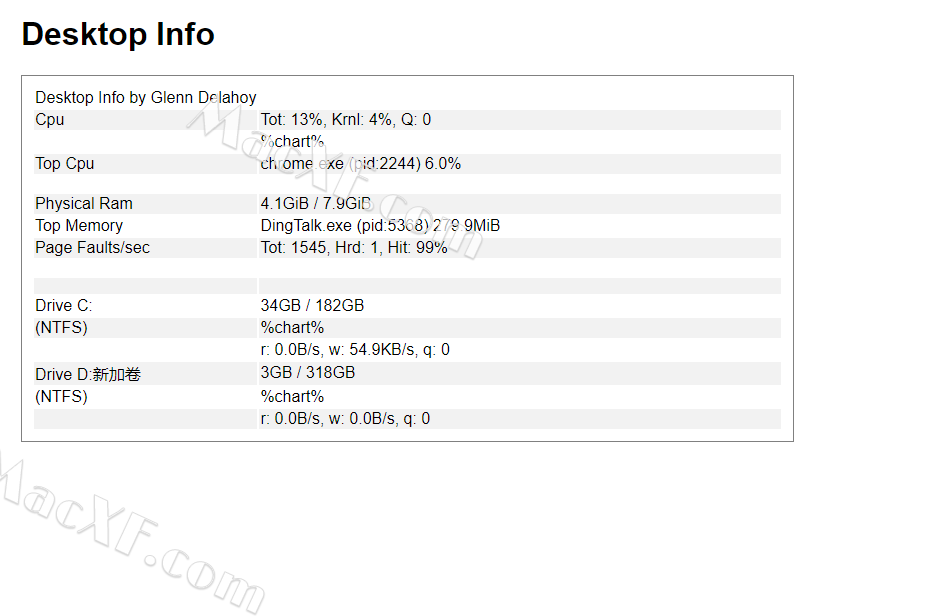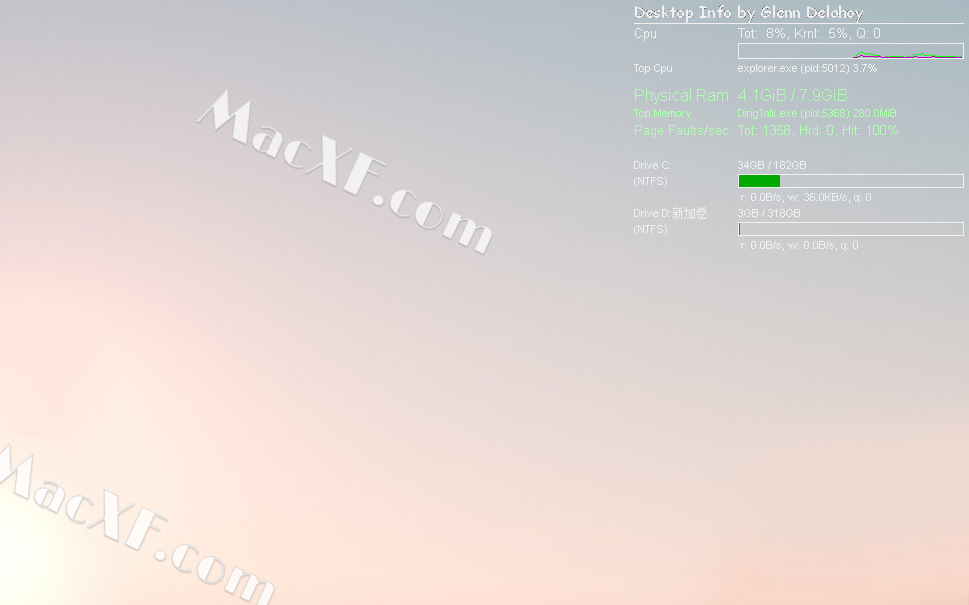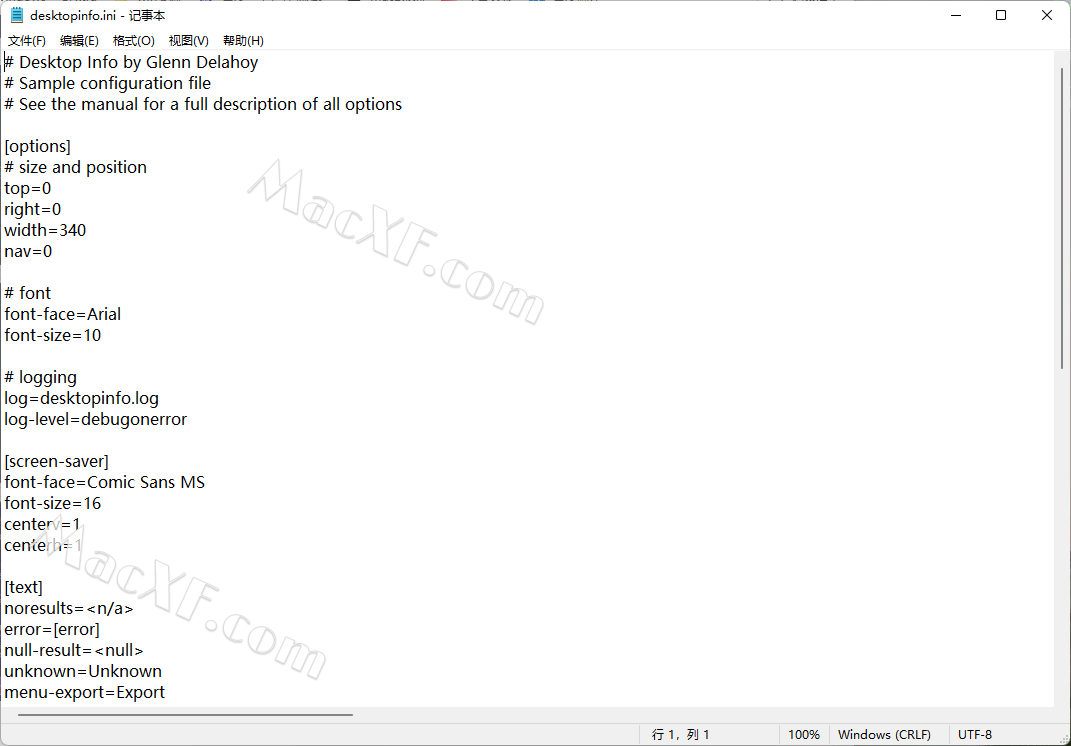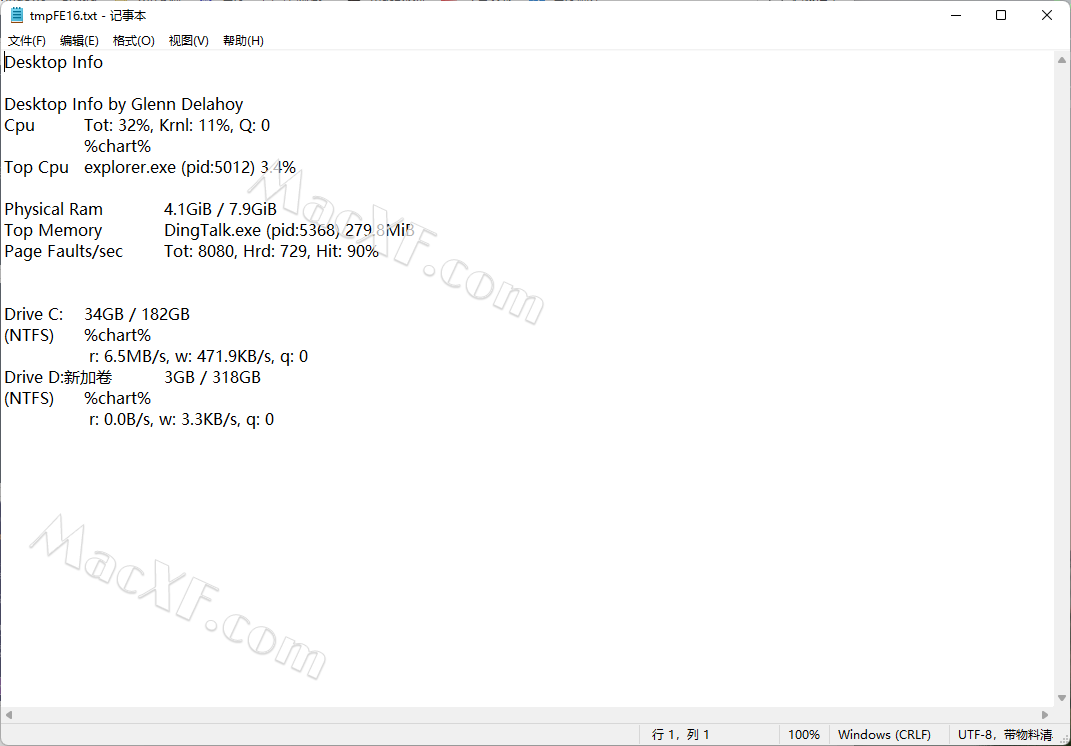Desktop Info是一款在桌面上显示您的电脑系统的信息的软件,Desktop Info可以查看cpu使用率、硬件温度、内存使用量、电池电量、cpu最多的进程、个硬盘分区使用情况、宽带下载上传量统计等系统信息,电脑情况一目了然。
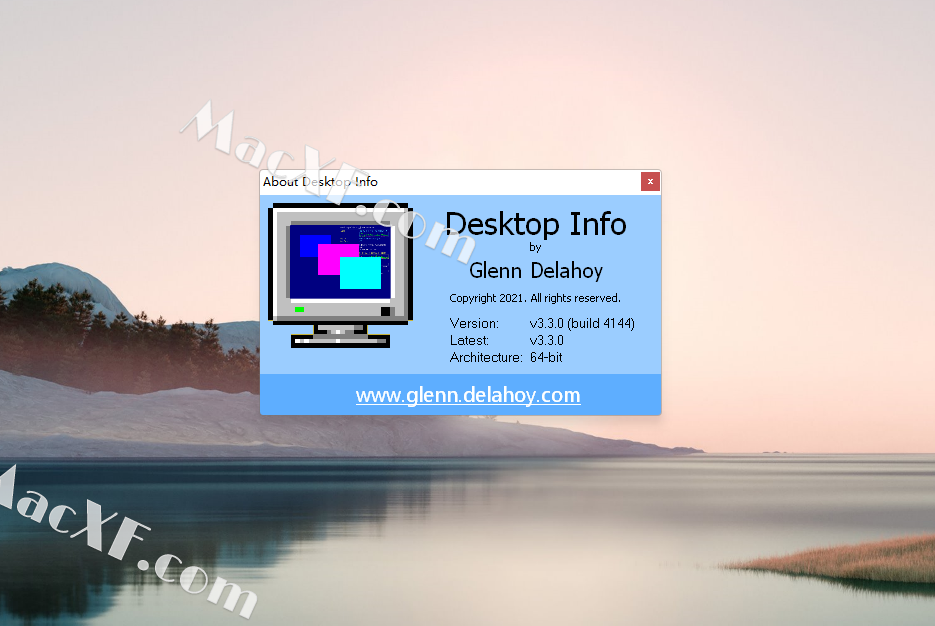
使用教程
1下载完安装包,右键解压到文件夹
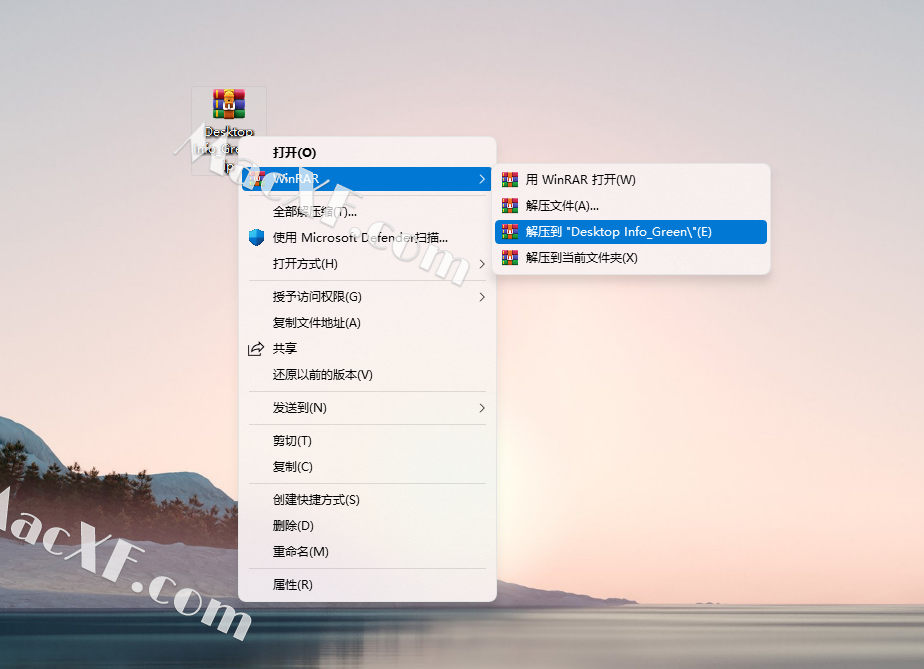
2打开文件夹,双击DesktopInfo64.exe即可打开
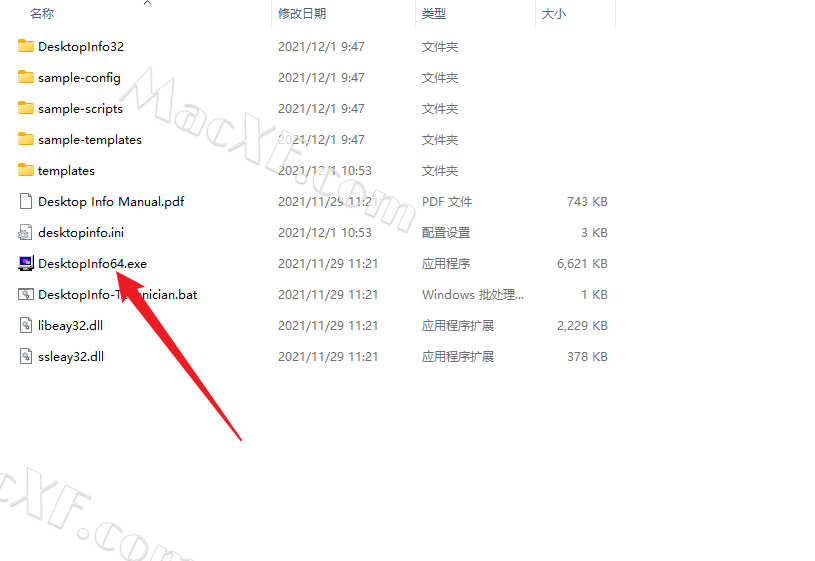
可以查看的项目
- cpu温度。
- 电池电量。
- cpu使用率统计图表,处理器最高使用量和平均使用量。
- 使用cpu最多的进程。
- 使用内存最多的进程。
- 物理内容使用量。
- ip地址。
- 宽带下载上传量统计。
- 各个硬盘分区使用情况。
更新日志
-
版本 3.3.0
-
2021 年 11 月
-
更改 1:调整 OSBUILD2 DisplayVersion/ReleaseId 以在两者均未找到时返回 null。
-
更改 2:添加了 onload 公共项目选项。这允许
-
在配置加载期间评估单个项目,并以正常方式保存到活动配置,而不是
-
BEGIN-ONLOAD 块中的项目不会被保存,因此永远不会再次评估。
-
变化 3:修复了 BEGIN-ONLOAD 逻辑中的一些小问题。
-
变化 4:我有很多关于根据 IF 项目结果设置项目颜色的问题。我
-
花了一些时间自己理解它,这很糟糕。复杂性归结为
-
静态颜色,它们在配置加载时设置一次。因此,我使项目颜色动态化,
-
因此您现在可以将变量和表达式用于颜色和文本颜色项目选项,并且
-
每次评估项目时都会重新评估这些选项,允许颜色作为
-
变量动态更改改变。
-
更改 5:在预配置选项中,我添加了代码以在
-
嵌入您的 ini 文件之前删除现有代码证书。不幸的是,如果您尝试退出可执行文件,它将破坏嵌入式
-
ini。我必须弄清楚如何更新 exe 标头,以便它包含嵌入的 ini。
-
更改 6:调整控件可见性,使其在 IF 项之后正常工作。
相关软件
下载事项
下载的软件无法打开,怎么解决。
运行软件会出现缺少xxx.dll文件缺失。
某些杀毒软件会报毒的原因?
为什么我的下载速度慢?
版权声明